笔记本电脑怎么样投屏到电视 笔记本无线投屏到电视方法
更新时间:2024-04-14 14:10:12作者:yang
笔记本电脑如何投屏到电视一直是许多用户关注的问题,无线投屏更是让人们的使用体验更加便捷和舒适,而要实现笔记本无线投屏到电视的方法也是多种多样,可以通过Wi-Fi连接、HDMI线或者专门的投屏设备等方式来实现。无论是在家庭娱乐中观看电影、玩游戏,还是在办公场合中展示PPT或者进行视频会议,笔记本投屏到电视都能为用户带来更好的视听体验和工作效率。
方法如下:
1.
打开【显示】选项
在MacBook上打开【系统偏好设置】,在系统偏好设置页面。打开【显示】选项。

2.
点击【隔空播放显示器】
进入内建显示器设置页面,打开屏幕下方的【隔空播放显示器】下拉菜单。

3.
点金电视屏幕设备
在打开的下拉菜单显示器设备列表中,选择电视屏幕设备。

4.
投屏成功
在选择电视屏幕设备后,MacBook投屏到电视屏幕成功。可以进行【亮度】等优化操作。

以上就是关于笔记本电脑如何投屏到电视的全部内容,如果有出现相同情况的用户,可以按照小编的方法来解决。
笔记本电脑怎么样投屏到电视 笔记本无线投屏到电视方法相关教程
-
 笔记本投屏到电视机上 无线投影笔记本显示到电视的步骤
笔记本投屏到电视机上 无线投影笔记本显示到电视的步骤2024-01-04
-
 笔记本电脑如何投到电视 笔记本电脑如何无线投屏到电视
笔记本电脑如何投到电视 笔记本电脑如何无线投屏到电视2024-05-12
-
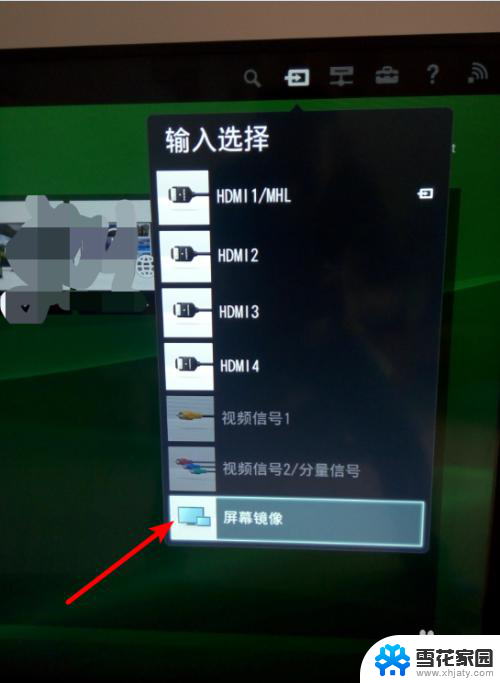 笔记本电脑怎样往电视上投屏 怎样用无线方式将笔记本显示投影到电视屏幕
笔记本电脑怎样往电视上投屏 怎样用无线方式将笔记本显示投影到电视屏幕2024-04-06
-
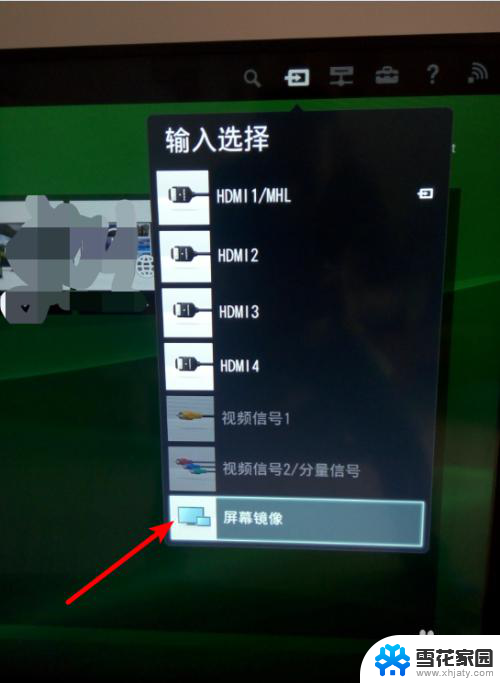 笔记本电脑无线投电视 电视屏幕无线投影笔记本显示
笔记本电脑无线投电视 电视屏幕无线投影笔记本显示2024-06-11
- 笔记本无线投屏怎么连接电视 如何将笔记本电脑无线投影到电视屏幕上
- 笔记本电脑投屏到液晶电视 无线投影笔记本到电视屏幕的步骤
- 联想笔记本电脑无线投屏到电视 联想电脑投屏到电视黑屏怎么解决
- 笔记本与小米电视投屏 无线投影笔记本电脑到小米电视的方法
- 华为笔记本投屏到小米电视 小米电视如何接收笔记本电脑的无线投影
- 电脑连线投屏到电视机 Windows 10如何将笔记本连接到电视
- 增值税开票软件怎么改开票人 增值税开票系统开票人修改方法
- 网格对齐选项怎么取消 网格对齐选项在哪里取消
- 电脑桌面声音的图标没了 怎么办 电脑音量调节器不见了怎么办
- 键盘中win是那个键 电脑键盘win键在哪个位置
- 电脑如何连接隐藏的wifi网络 电脑如何连接隐藏的无线WiFi信号
- 电脑怎么设动态壁纸 如何在电脑上设置动态桌面壁纸
电脑教程推荐